1、打开ps,进入其主界面;

2、添加一张元阳梯田图片到ps中;
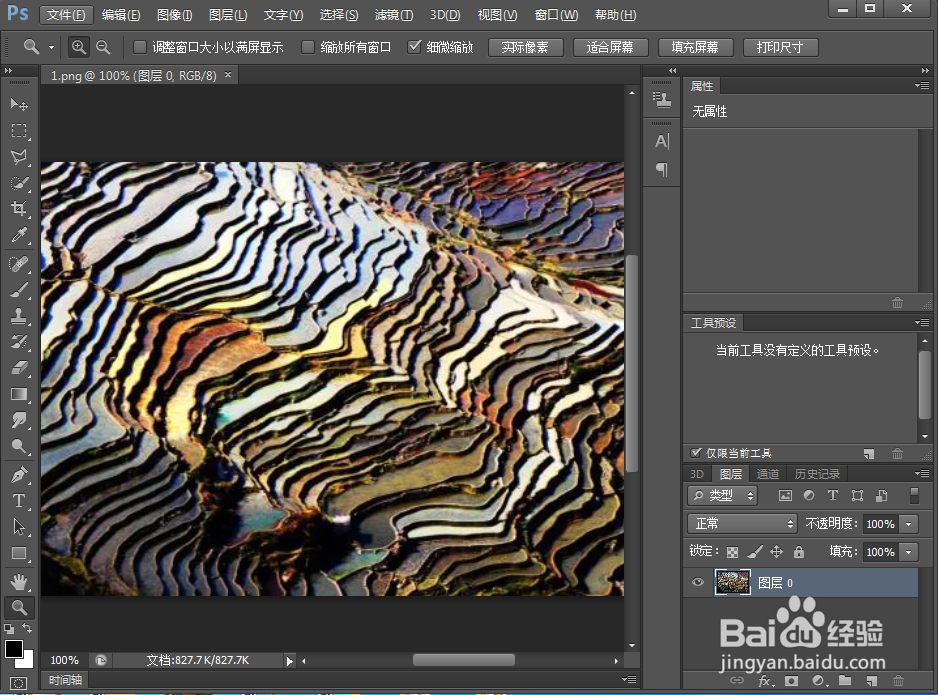
3、点击文字工具,输入元阳梯田;

4、点击图层,选择栅格化,点击文字;
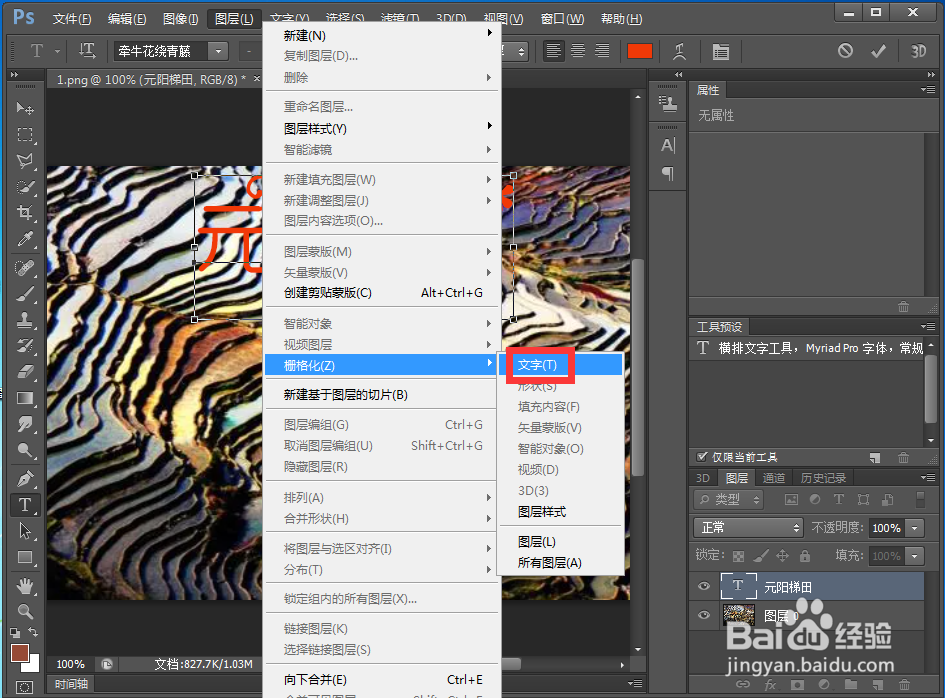
5、点击滤镜下的滤镜库;
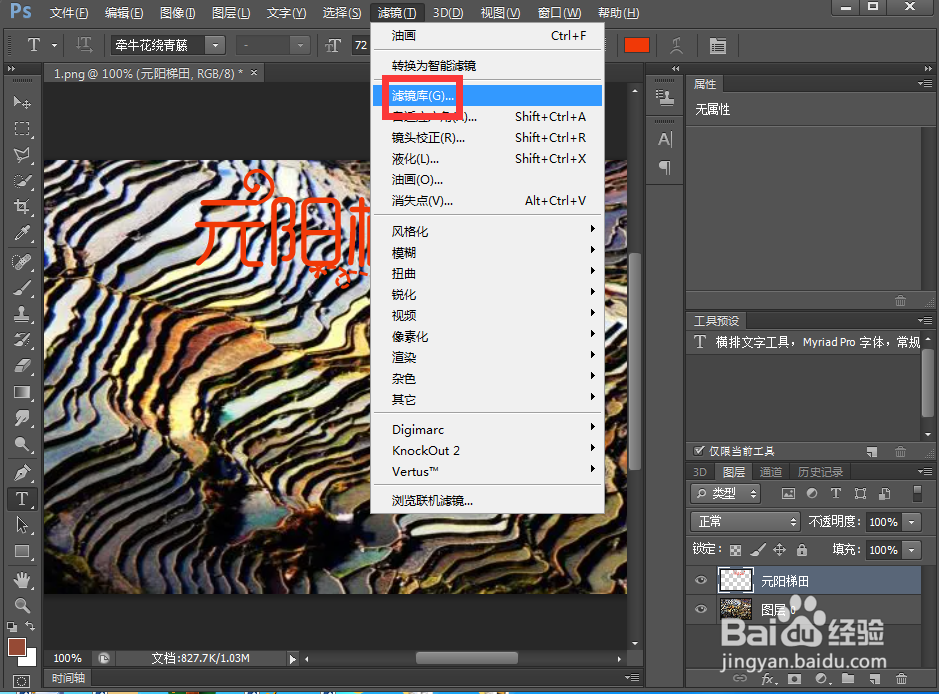
6、在纹理中选择颗粒,选择水平颗粒,设置好参数,按确定;
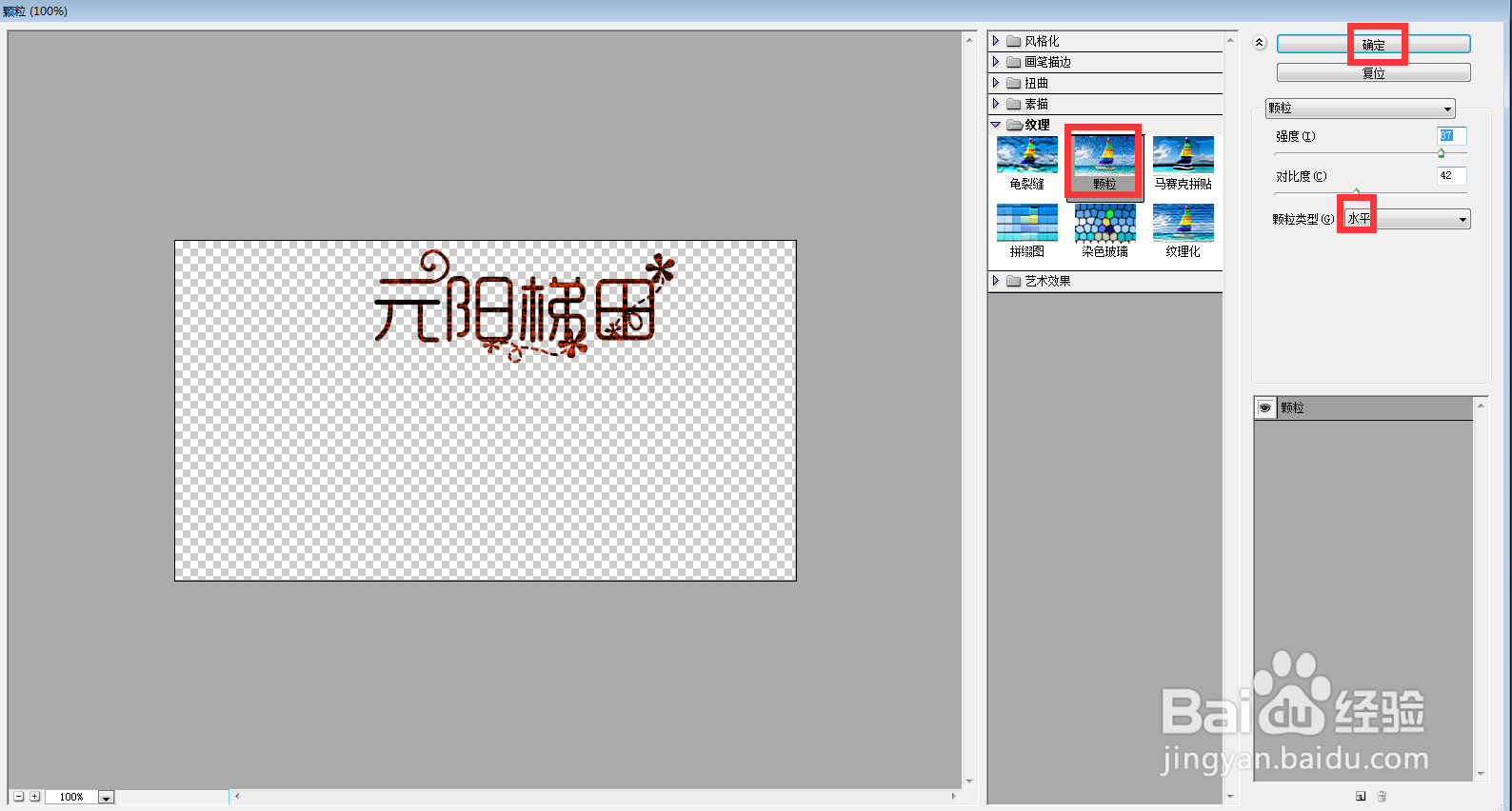
7、在图层中选择图层样式下的斜面和浮雕;

8、我们就给文字添加上了水平颗粒和浮雕效果。

时间:2024-11-02 05:20:58
1、打开ps,进入其主界面;

2、添加一张元阳梯田图片到ps中;
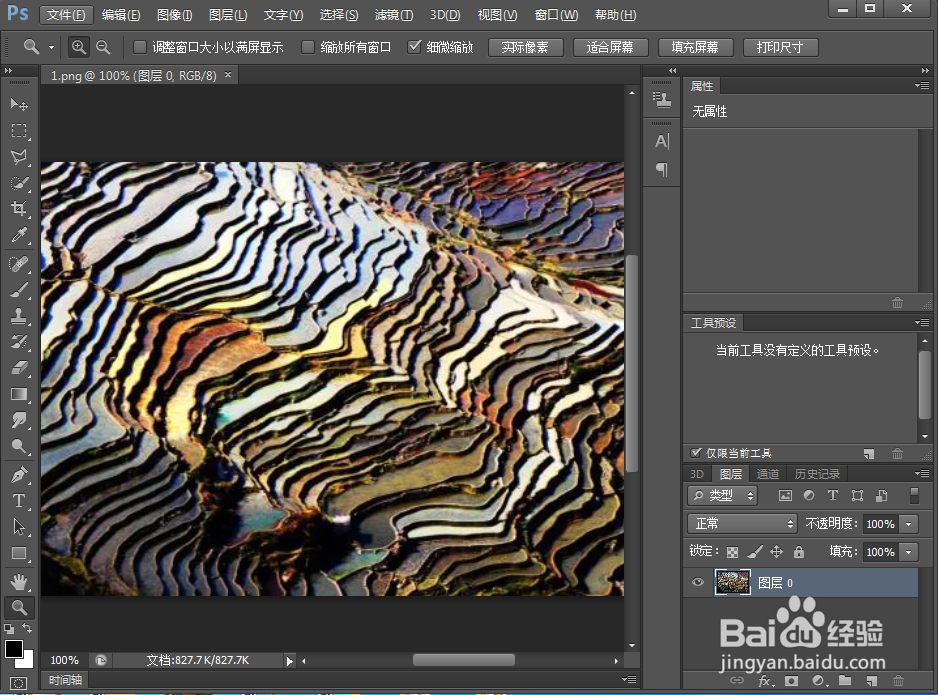
3、点击文字工具,输入元阳梯田;

4、点击图层,选择栅格化,点击文字;
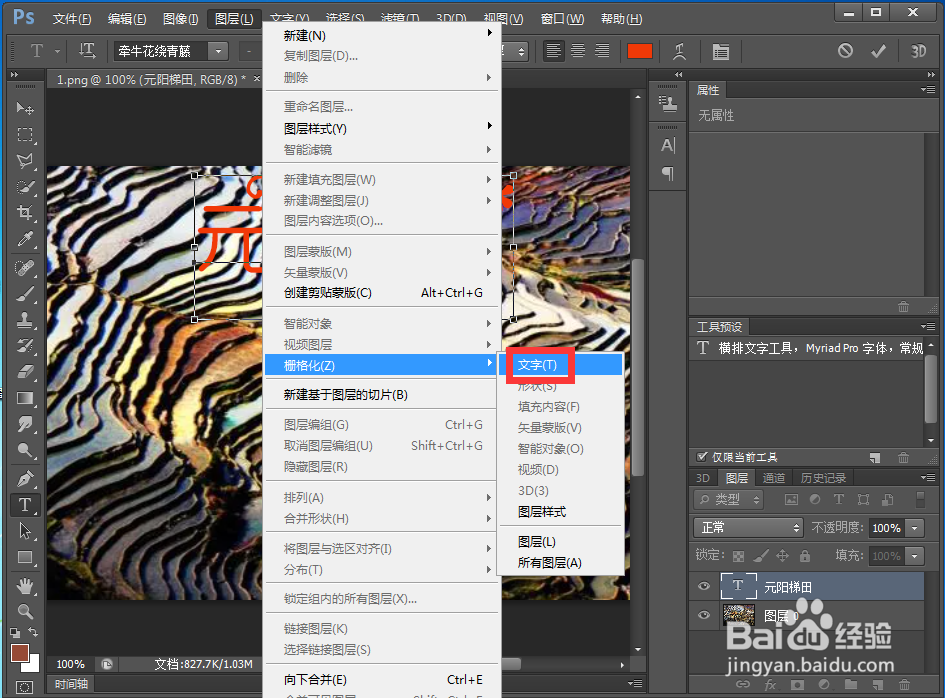
5、点击滤镜下的滤镜库;
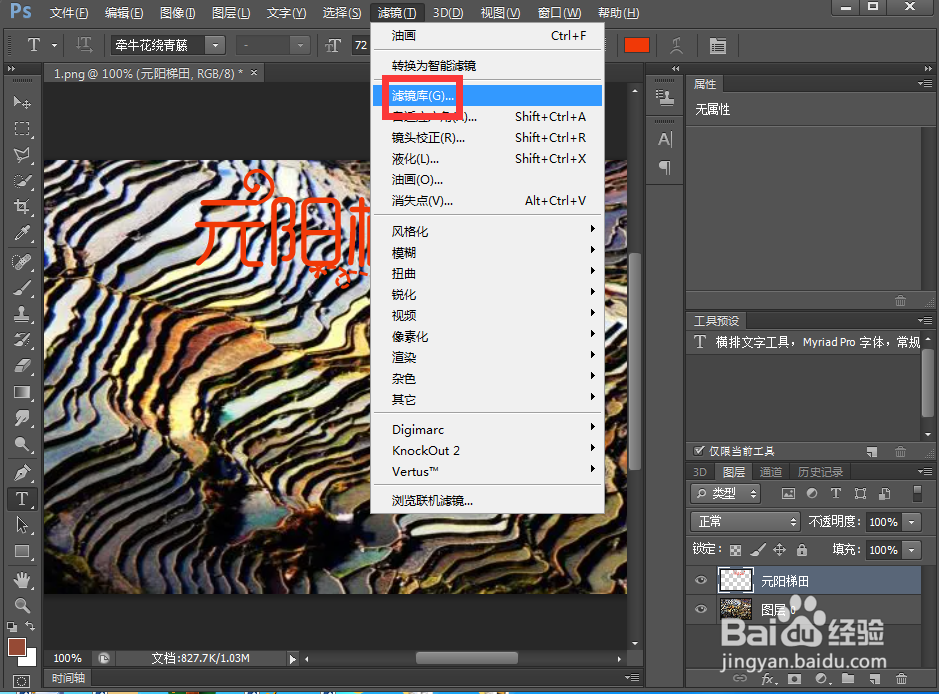
6、在纹理中选择颗粒,选择水平颗粒,设置好参数,按确定;
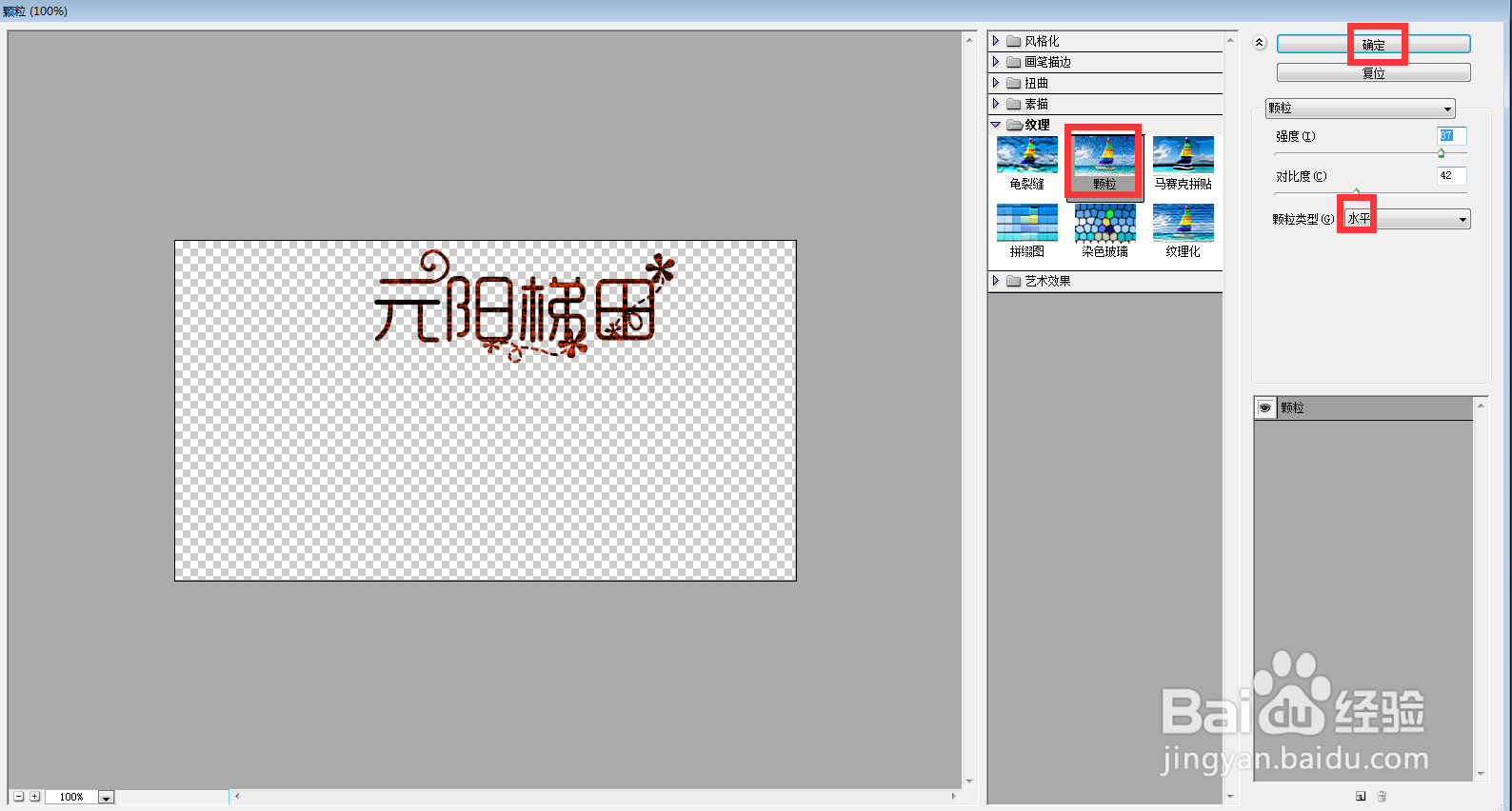
7、在图层中选择图层样式下的斜面和浮雕;

8、我们就给文字添加上了水平颗粒和浮雕效果。

